Wyse Management Suite (WMS) 是下一代瘦客户端管理软件,允许组织集中配置、监控、管理和优化您的设备。
Wyse Management Suite 提供以下版本:
- 标准(免费)— Wyse Management Suite 的标准版提供基本功能,仅用于私有云部署。无需许可证密钥便可使用标准版。此版本只能管理 Dell 瘦客户端。标准版适合中小型企业。
- Pro(付费) — Wyse Management Suite 的 Pro 版是更稳健的解决方案。它可用于公有云和私有云部署。使用 Pro 版本需要许可证密钥(基于订阅的许可)。利用 Pro 解决方案,如果需要,组织能够采用介于私有云与公有云之间的混合型号和浮动许可证。此版本是管理任何基于 Teradici 的设备、基于 Wyse Covert for PC 的瘦客户端、Dell 混合客户端设备、嵌入式 PC 和边缘网关设备所必需的。它还提供更多高级功能来管理 Dell 瘦客户端。对于公有云部署,Pro 版本可以在非公司网络上进行管理(例如家庭办公、第三方、合作伙伴、移动瘦客户端等)。
在上一次更新Wyse 3040固件的文档中,提到了使用WYSE MANAGEMENT SUITE PRO 版 – 公有云版来管理瘦客户机,瘦客户机Wyse 3040更新固件(更新Horizon Client版本),但是只能试用45天。
这次主要介绍Wyse Management Suite 的标准版的安装,永久免费。
一、下载:直接DELL官网下载最新版,下载地址:
https://www.dell.com/support/home/zh-cn/product-support/product/wyse-wms/drivers
二、安装:
1、准备一个操作系统,我这边测试环境使用的是Server 2012 R2,(Server 2016和Server 2019都支持,不能安装IIS。)下载后直接安装。典型安装就好,按照提示输入自有创建的数据库密码,邮箱,登录密码。(邮箱和密码用于后续登录)
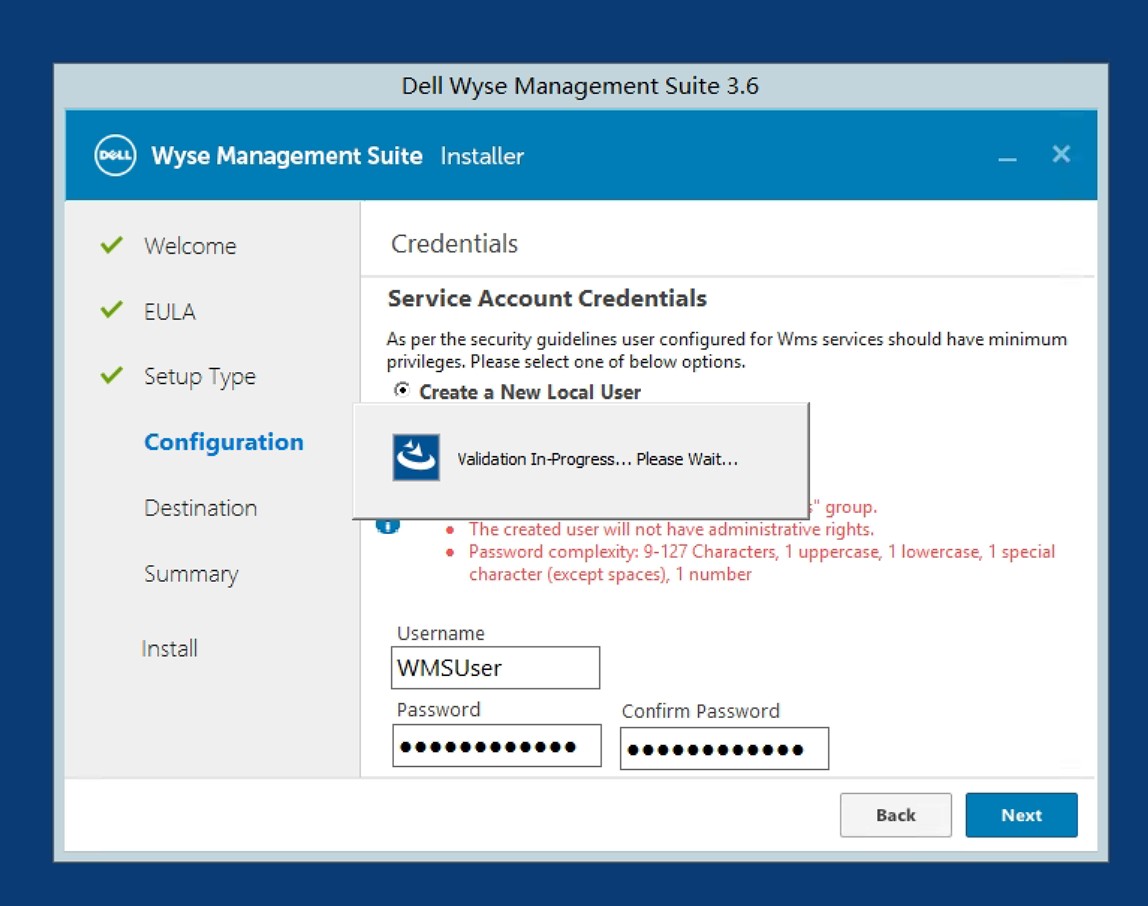
2、设置好之后,自动安装。过程就不一一截图了。
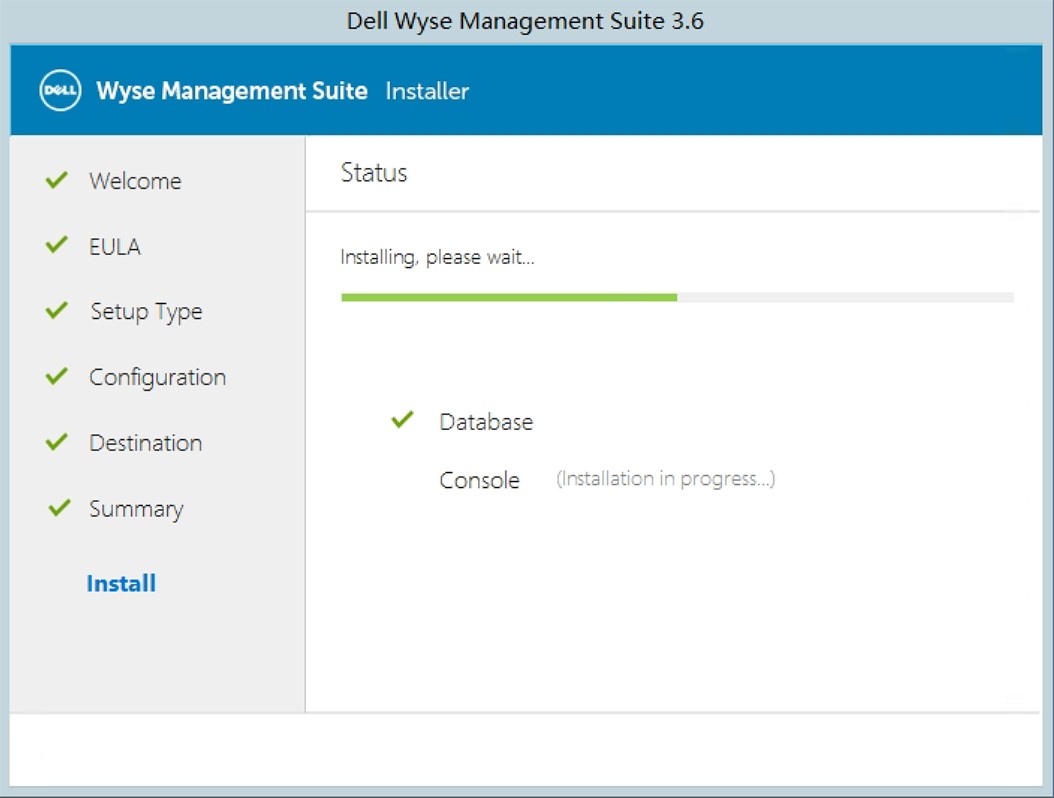
3、安装完成后,会自动启动浏览器,输入账户和密码,初始化,选择中文语言
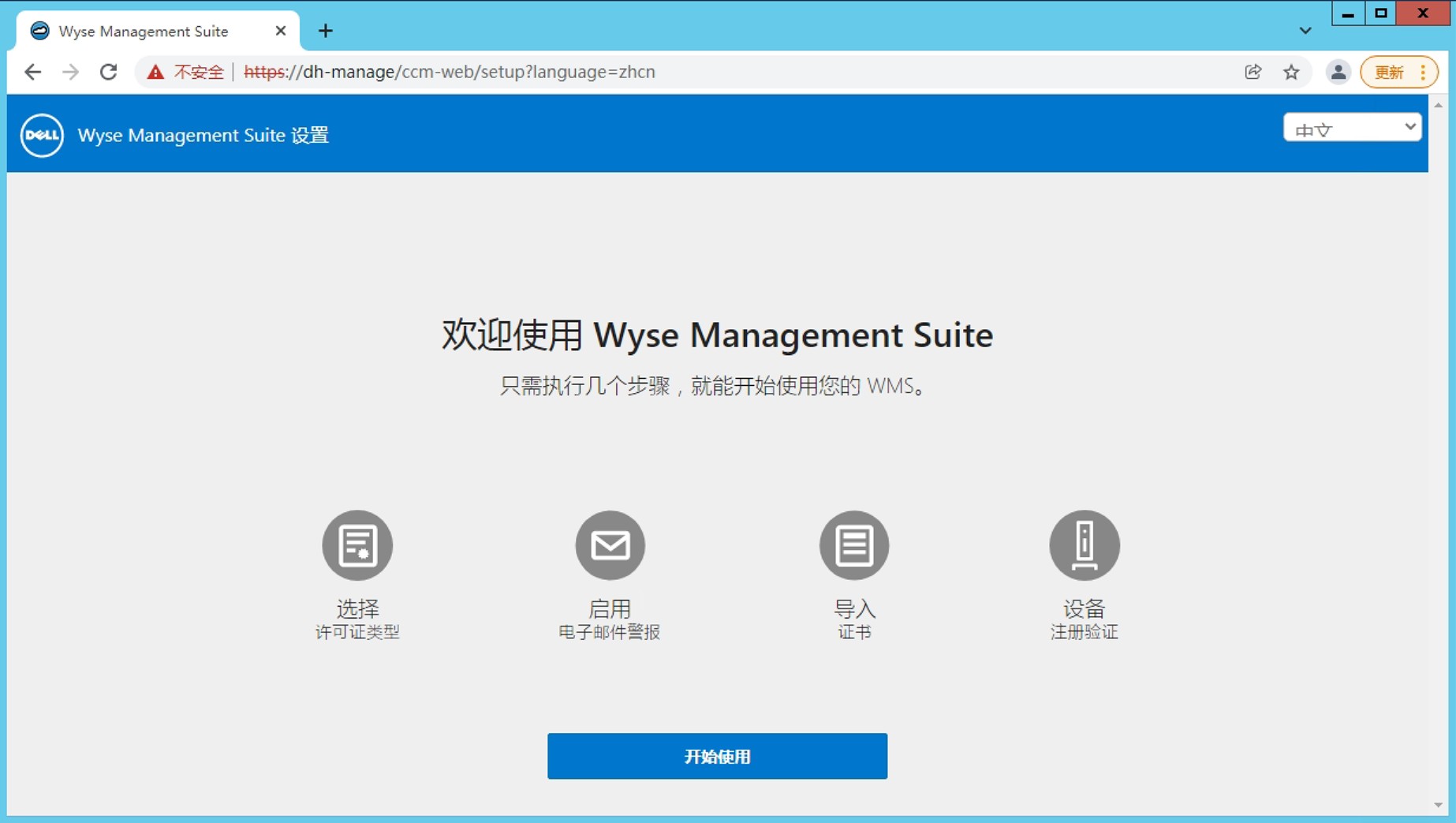
4、许可证选择标准版(免费的),邮件警报,证书就不用管了,设备注册验证默认勾选了。
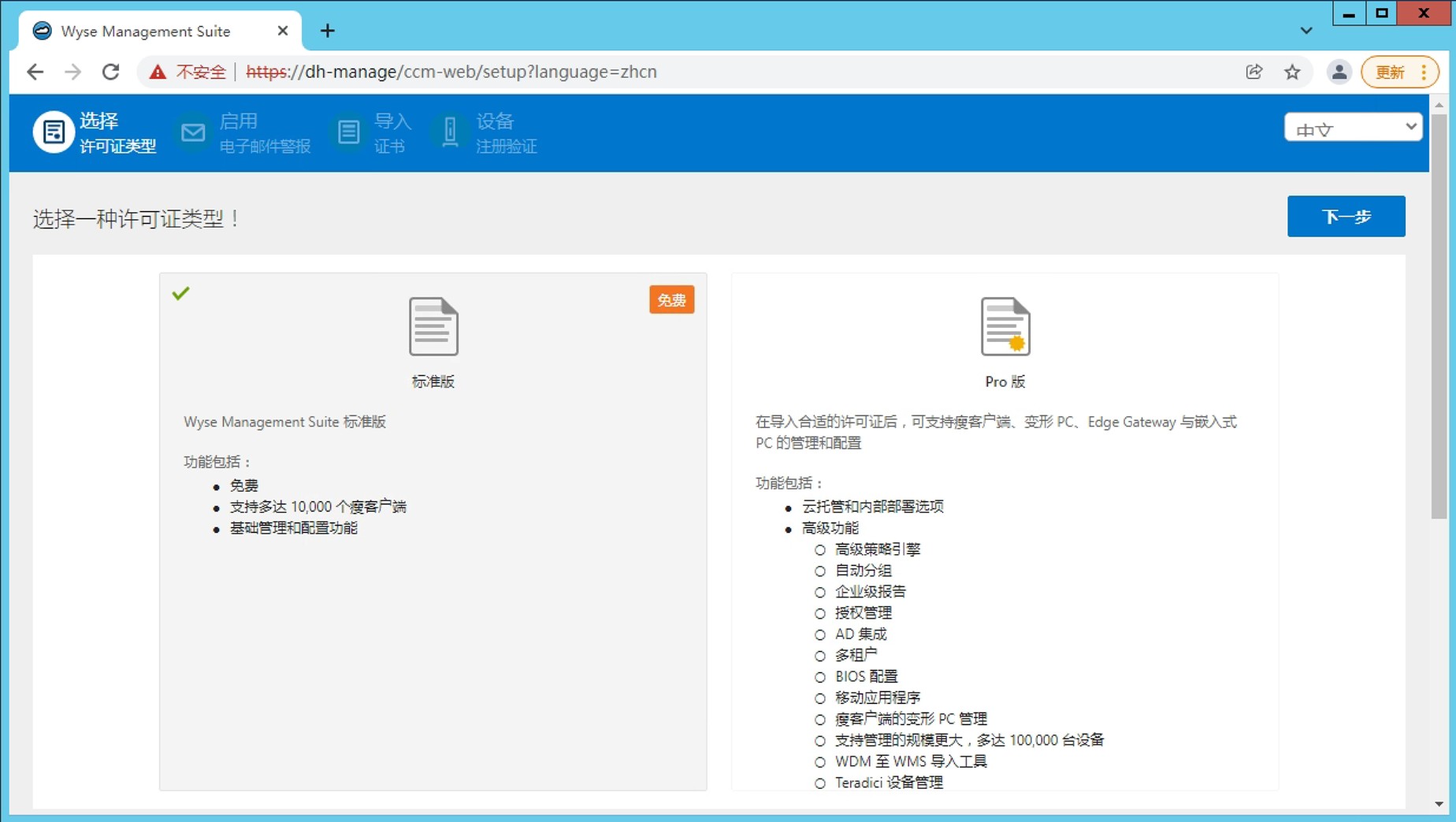
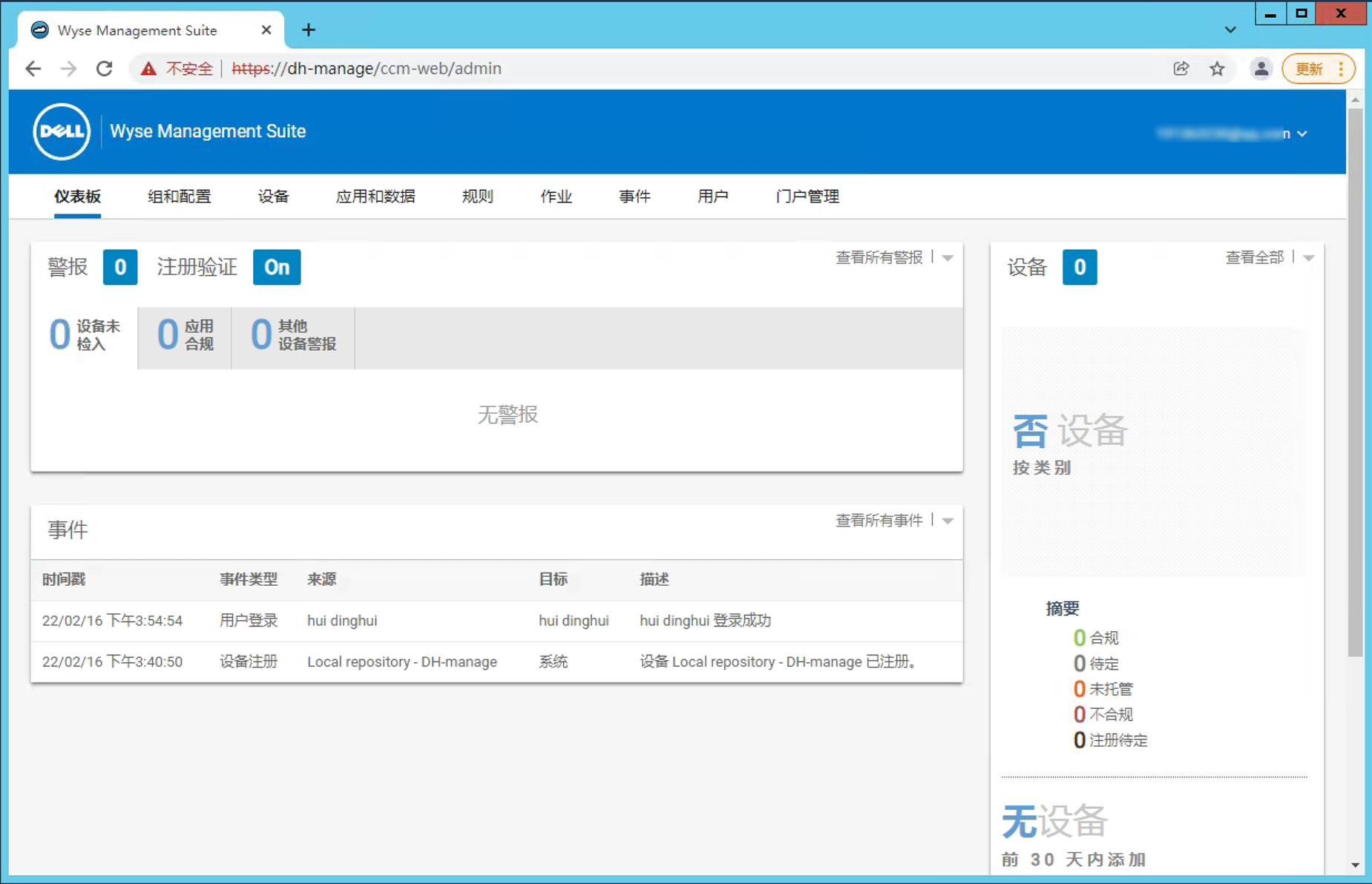
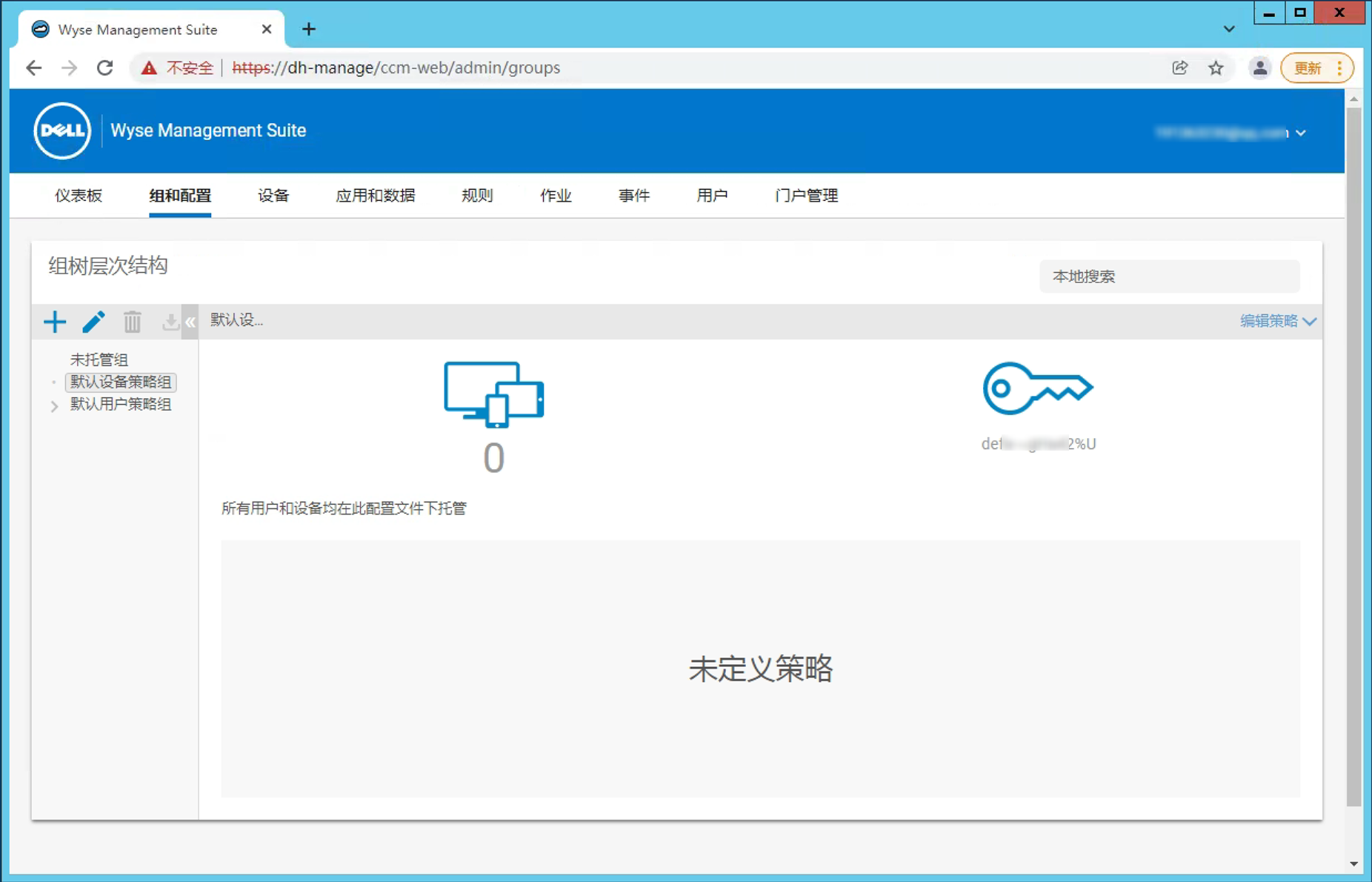
7、瘦客户机如何注册到管理控制台
进入Wyse3040瘦客户机之后,设置,集中配置,填写组注册密钥和WMS服务器地址,并验证,(没有CA可以取消勾选底部Enable CA Validation)通过后会提示:“已签入WMS服务器!”,按确定即可,瘦客户机这端配置完成。
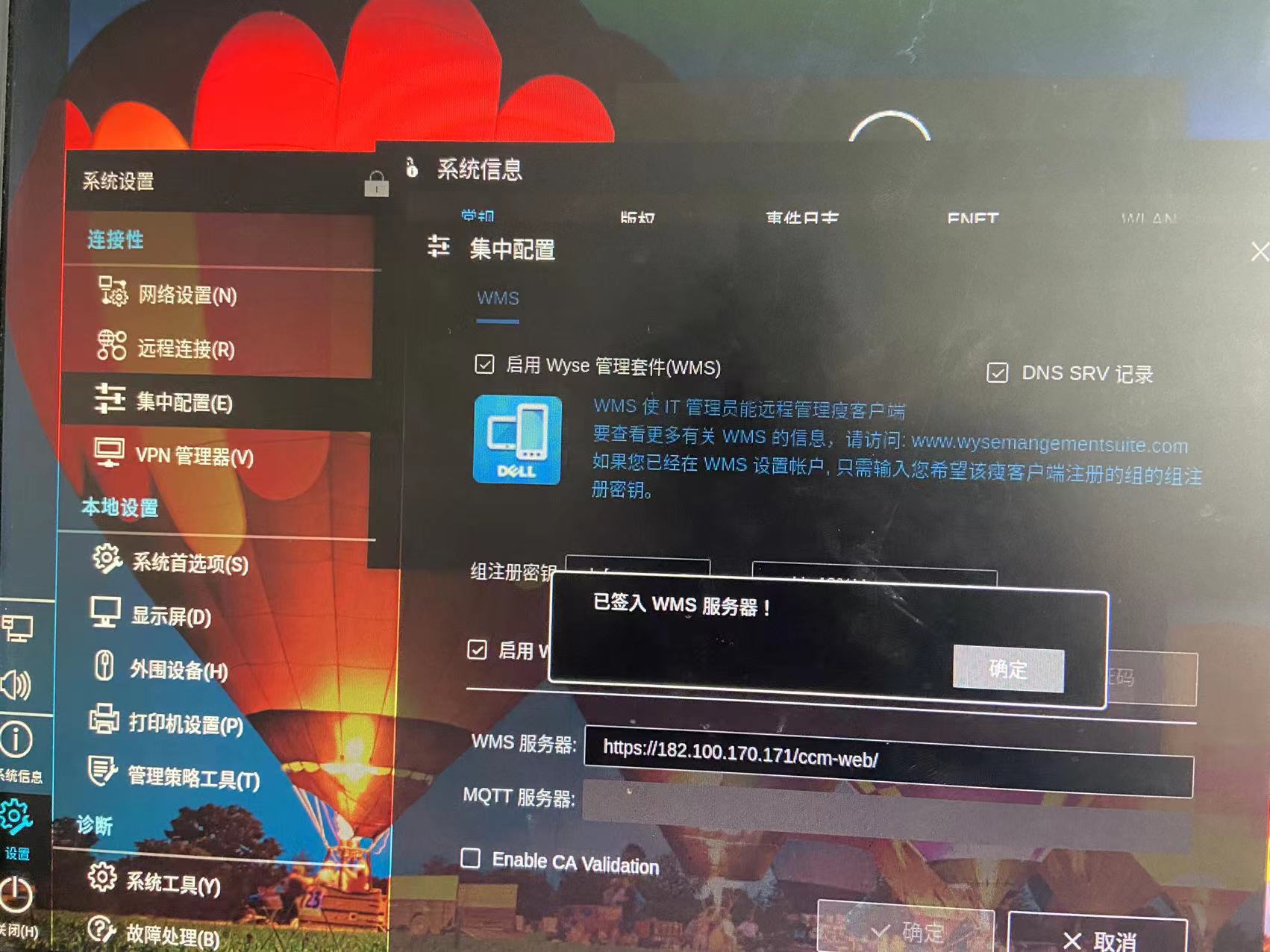
8、返回WMS管理控制台,登陆后可以看到设备已经注册到WMS控制台,并处于注册待定状态。
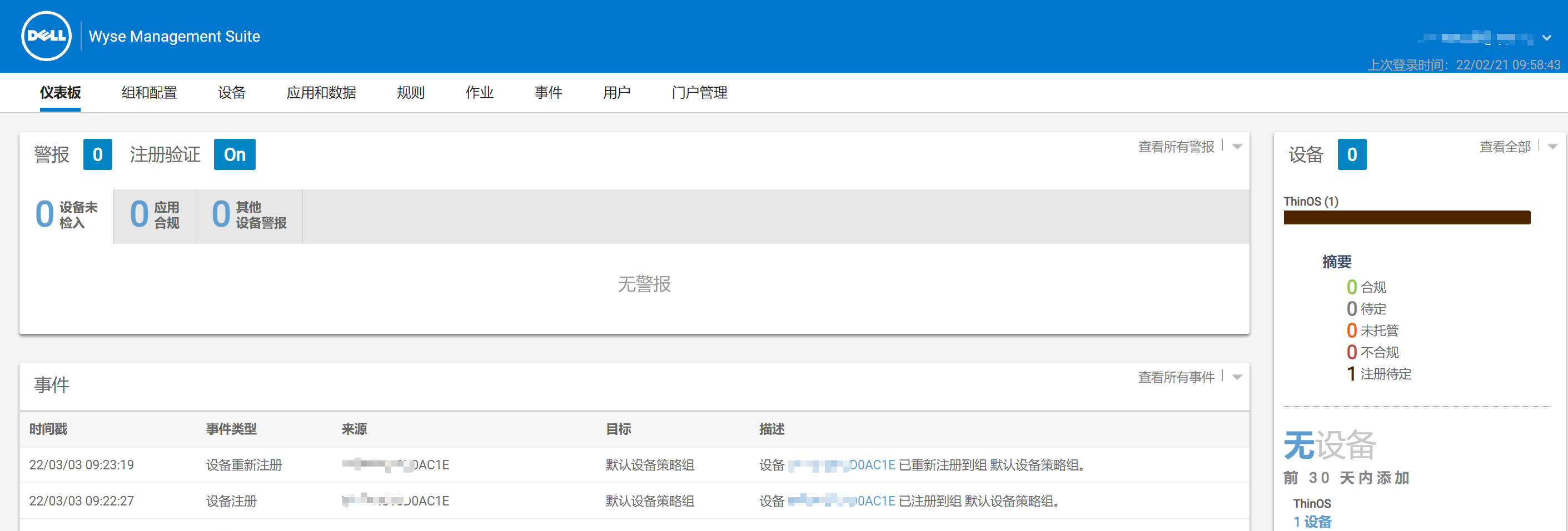
9、找到该设备勾选,验证注册。
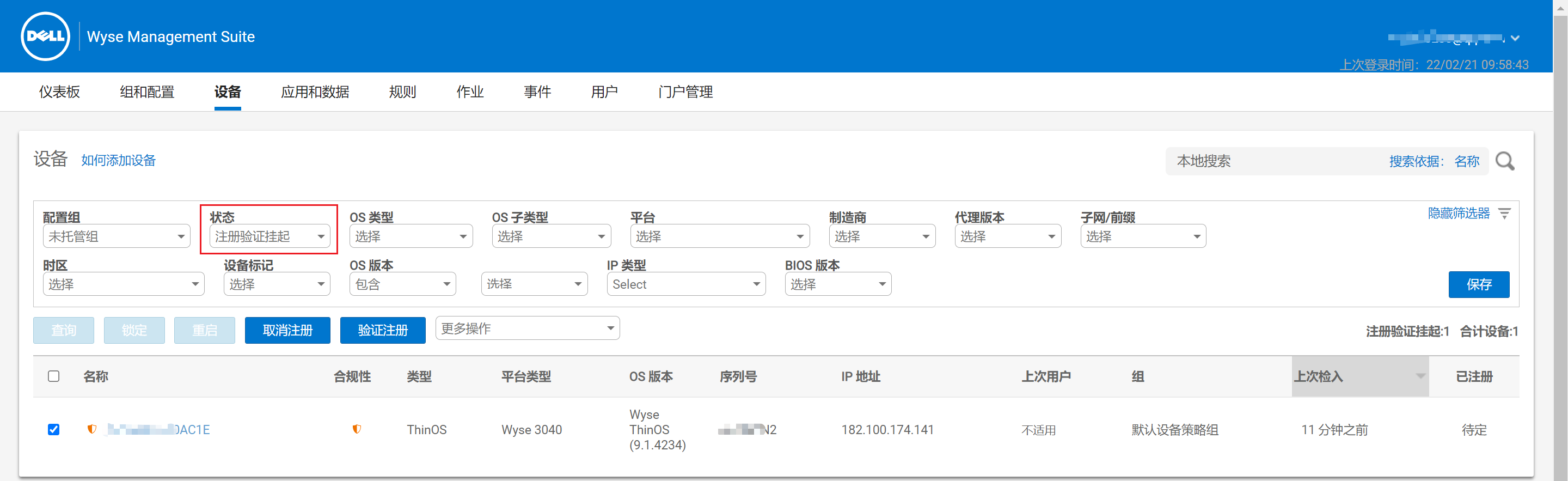
10、瘦客户机状态已经正常。
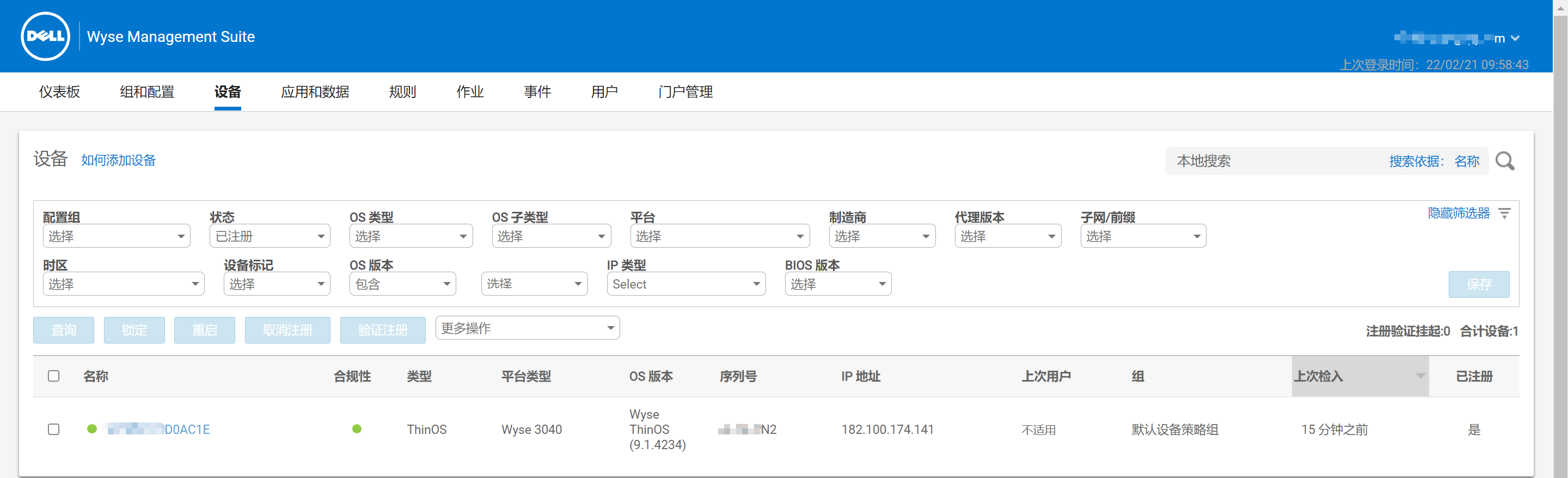
11、去DELL网站下载固件和包文件
网址:https://www.dell.com/support/home/zh-cn/product-support/product/wyse-3040-thin-client/drivers
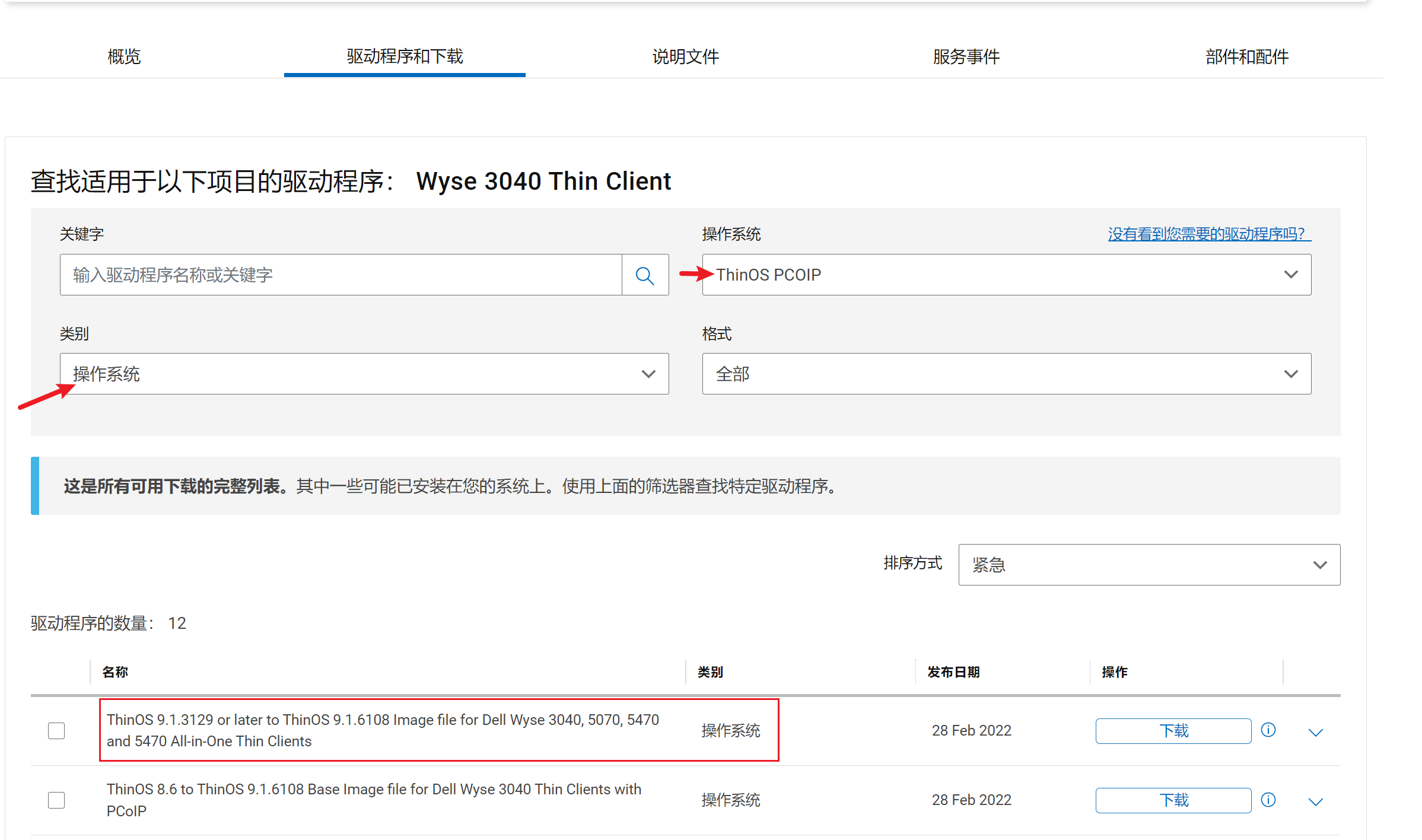
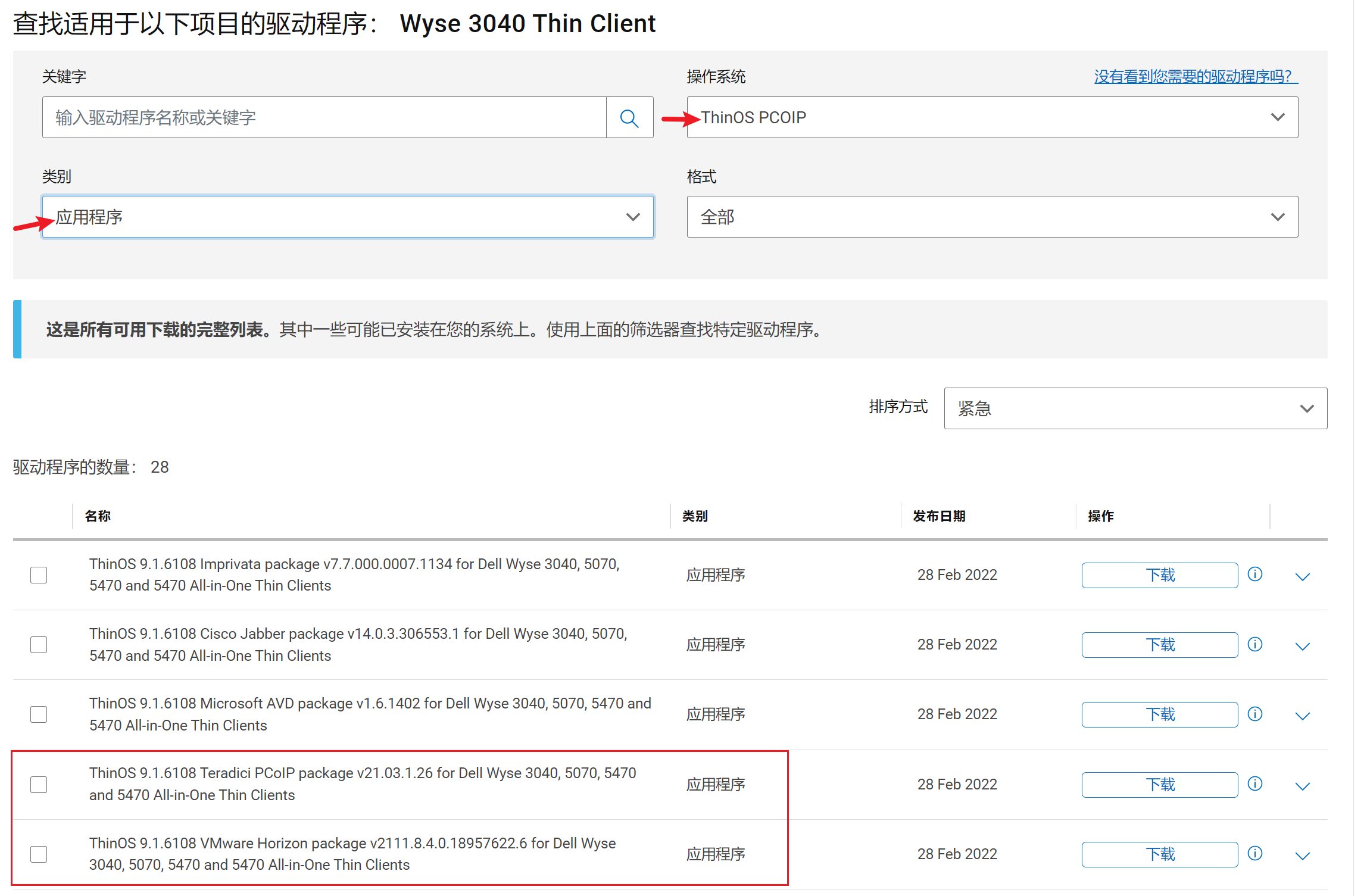
12、下载后,上传到VMS控制台
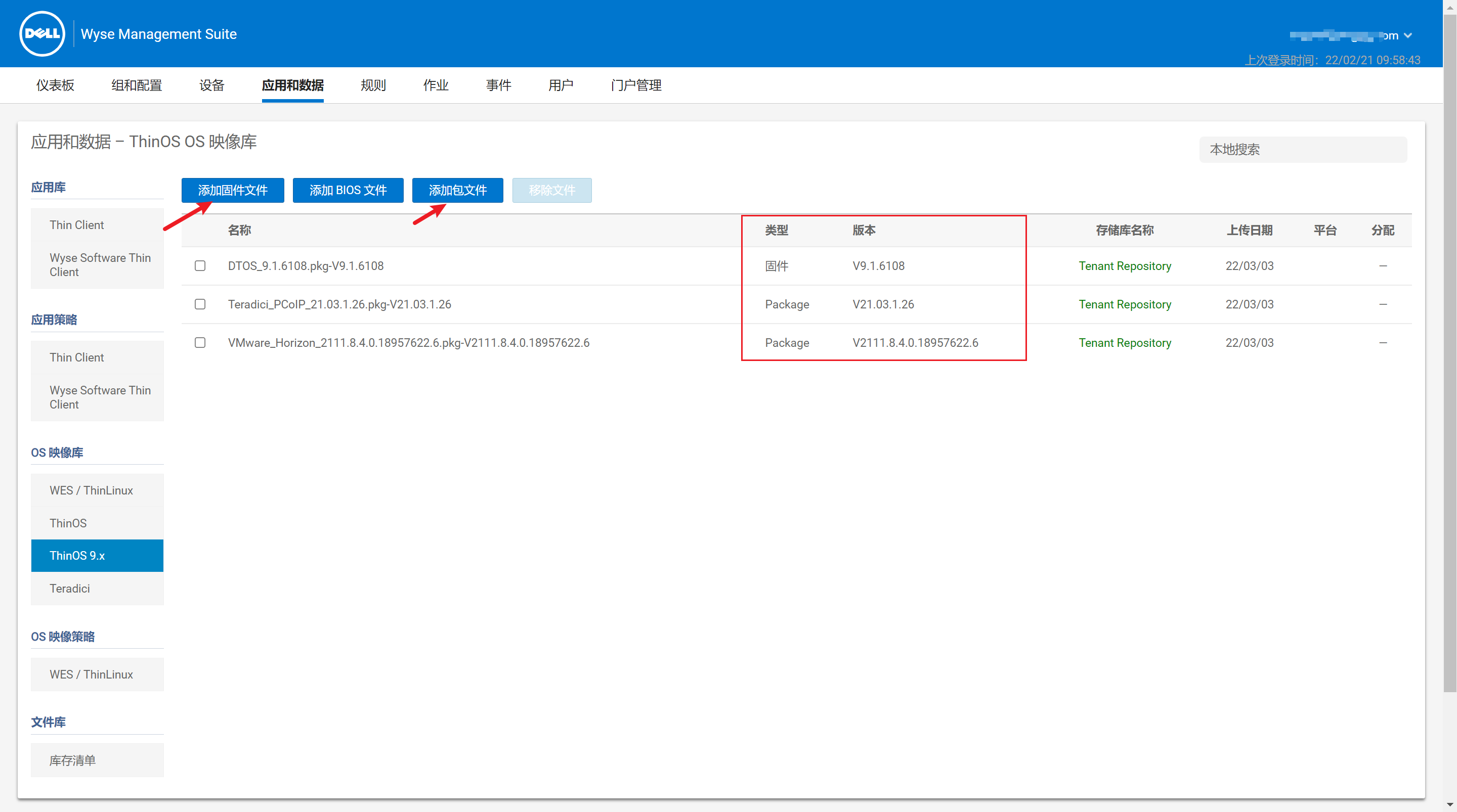
13、返回设备,勾选需要刷固件的Wyse 3040设备,点击进去,之后下拉到底部,创建/编辑例外。
点选固件,操作系统更新:找到上传的系统;
应用程序更新,勾选上传的应用,之后保存并发布。
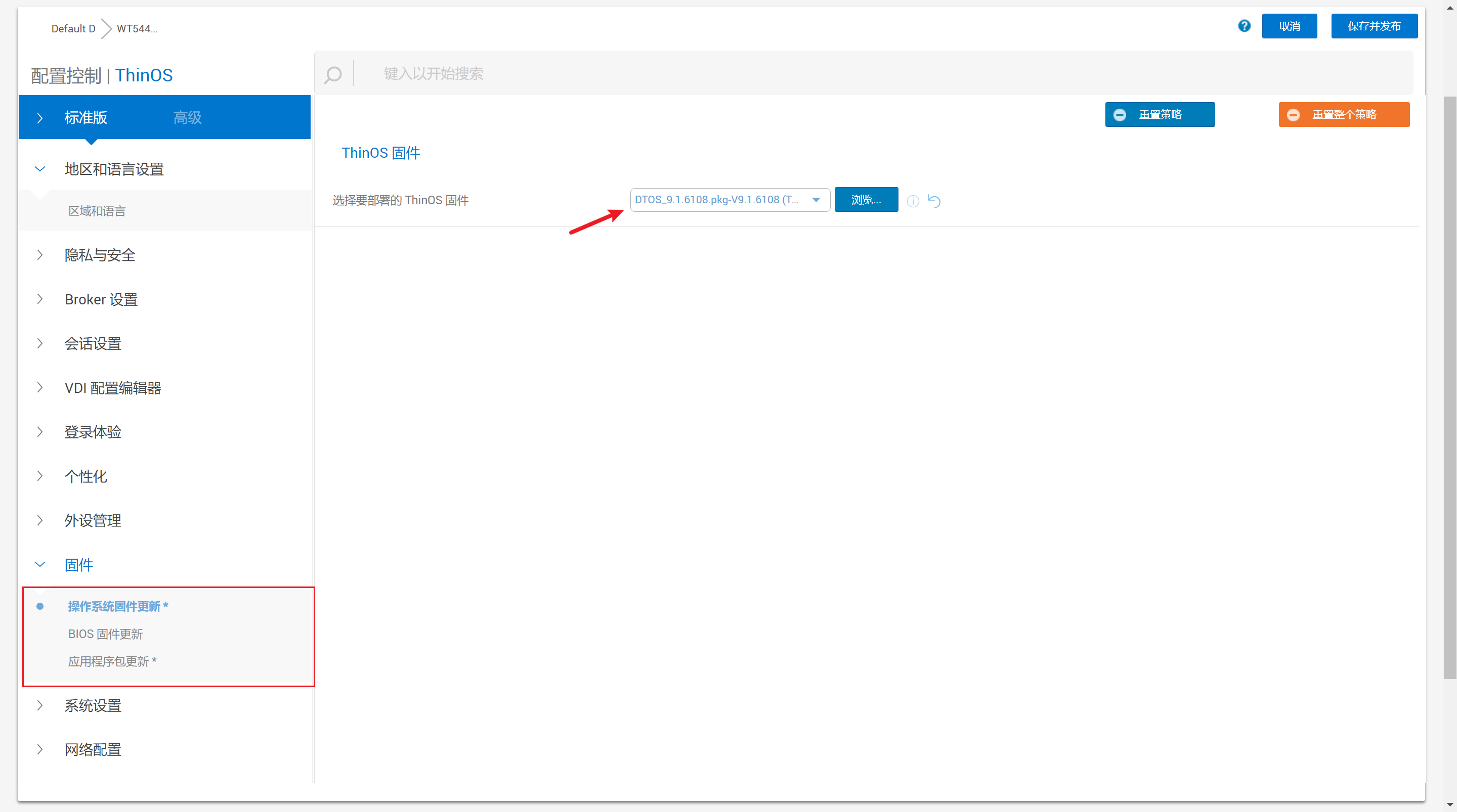
保存后,策略摘要可以看到要部署的固件和应用程序包。

14、返回到Wyse3040瘦客户机端,重启后会自动下载固件和应用程序包
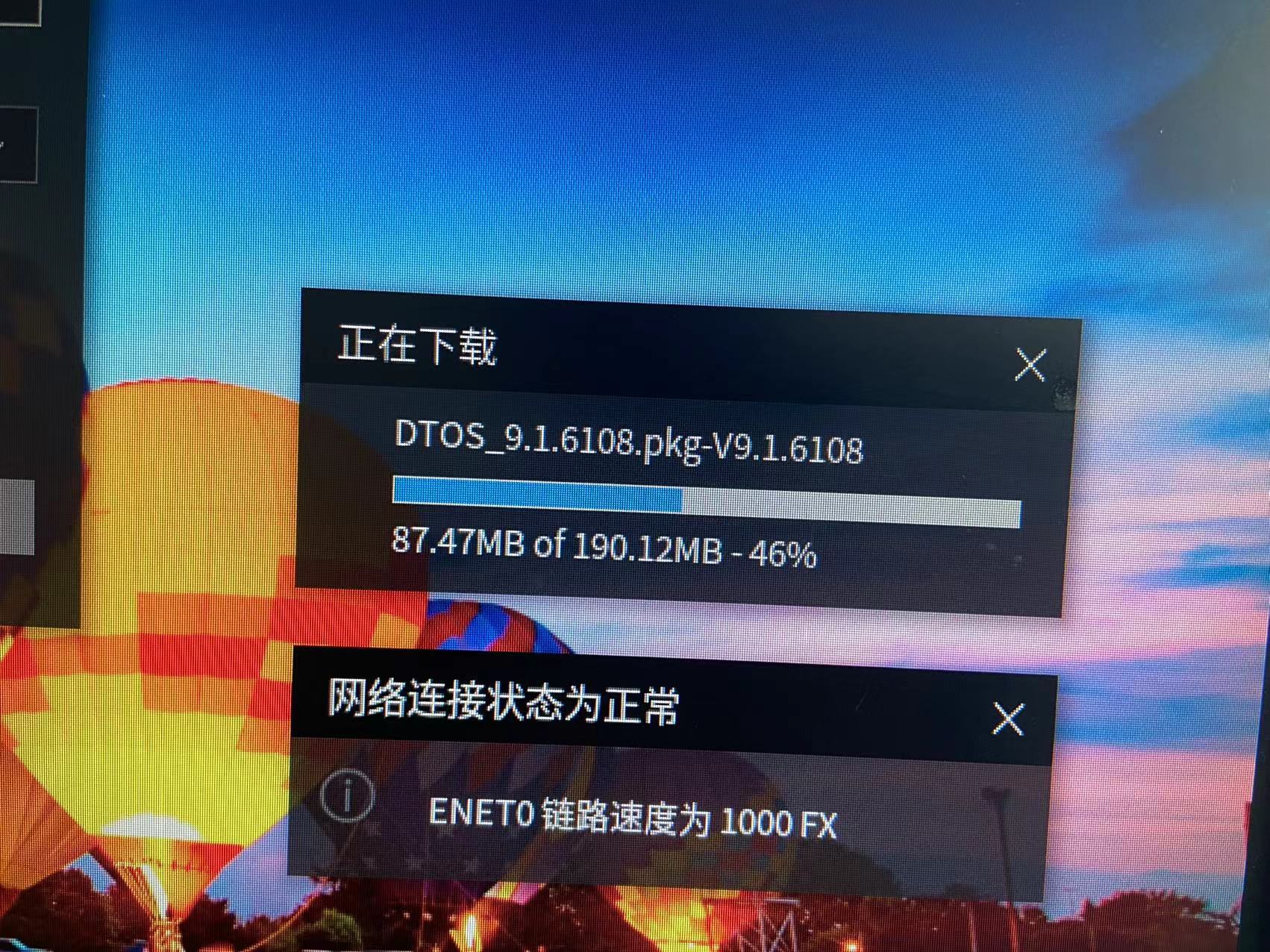
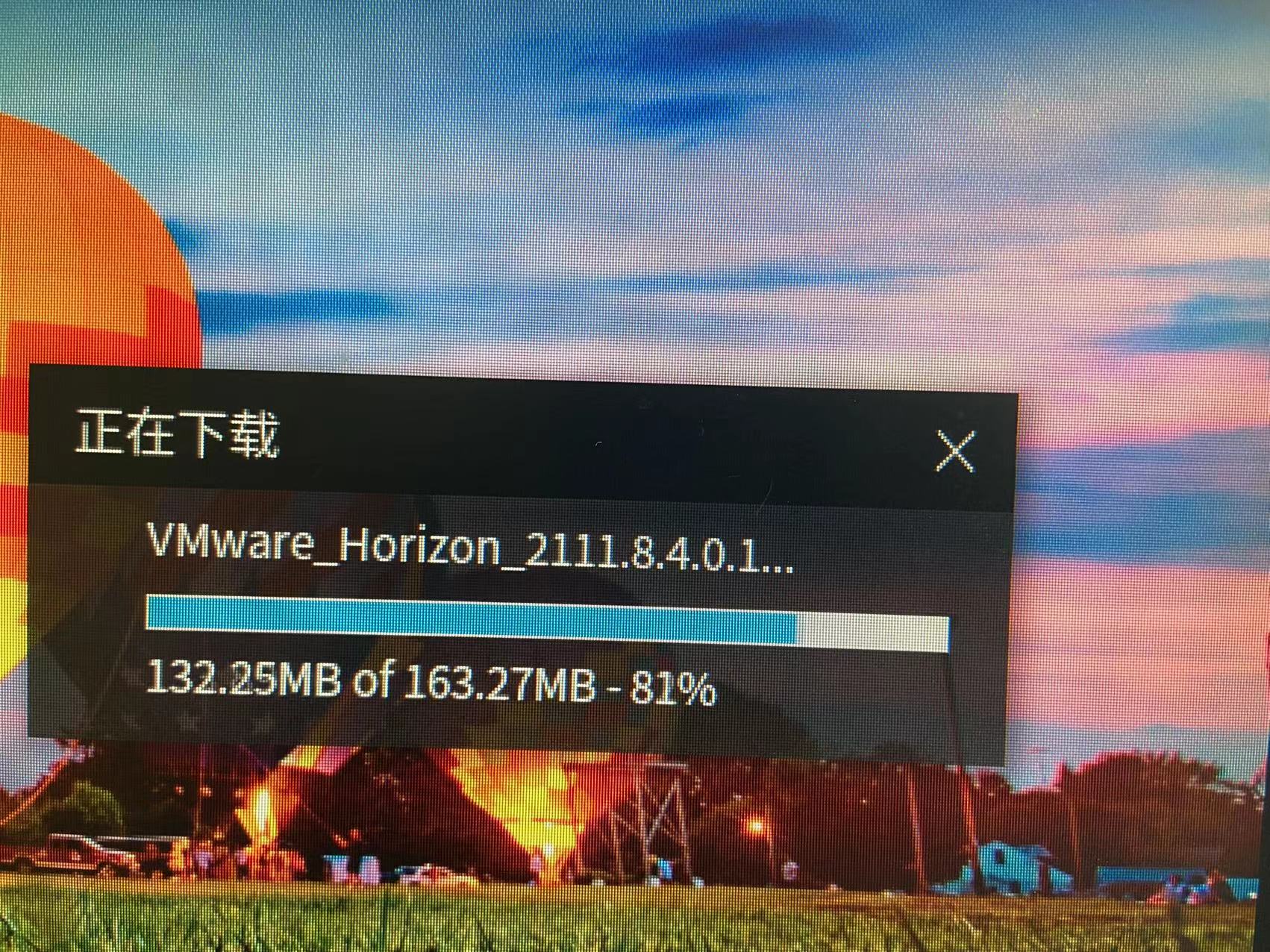

点立即安装
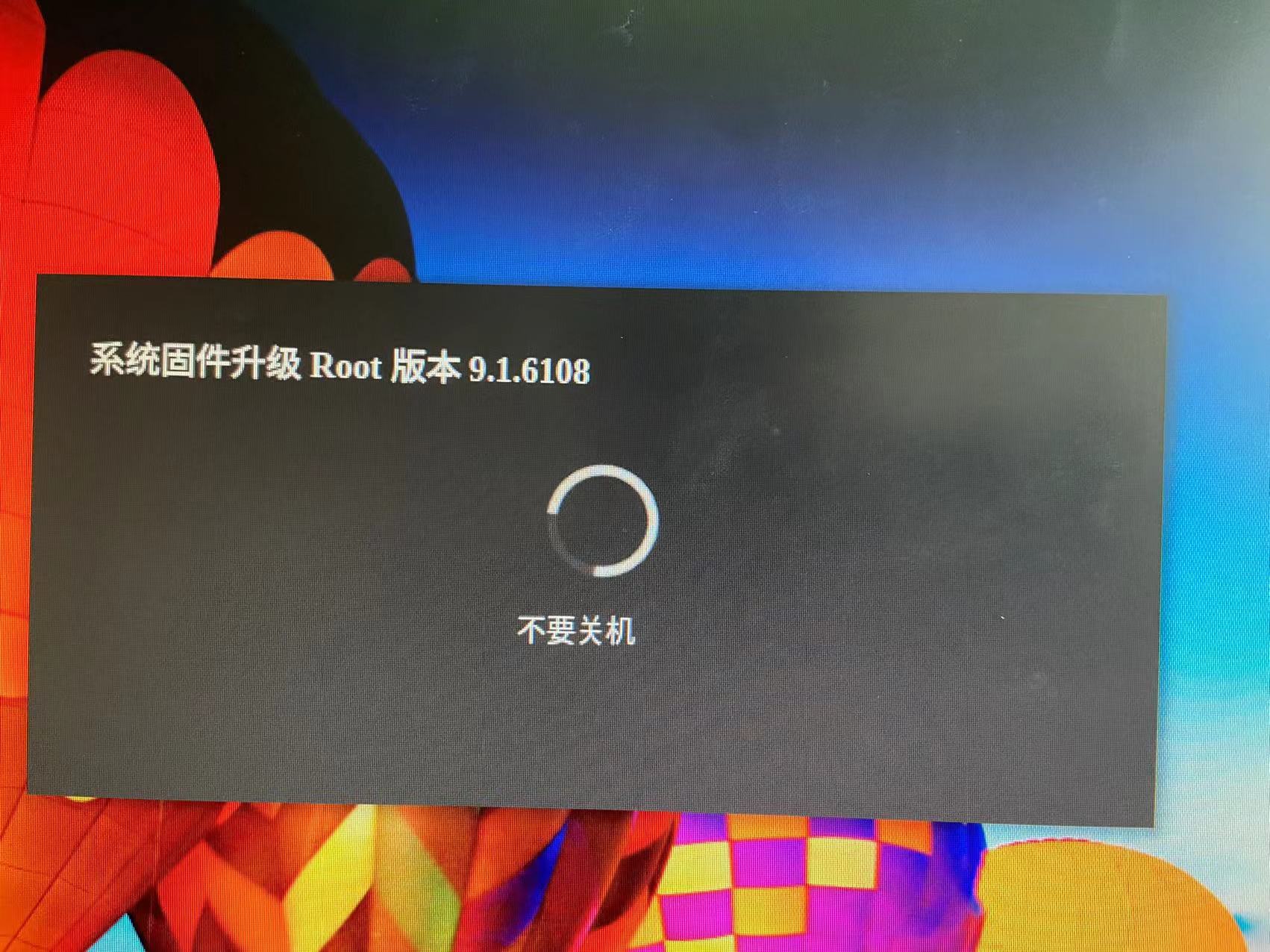
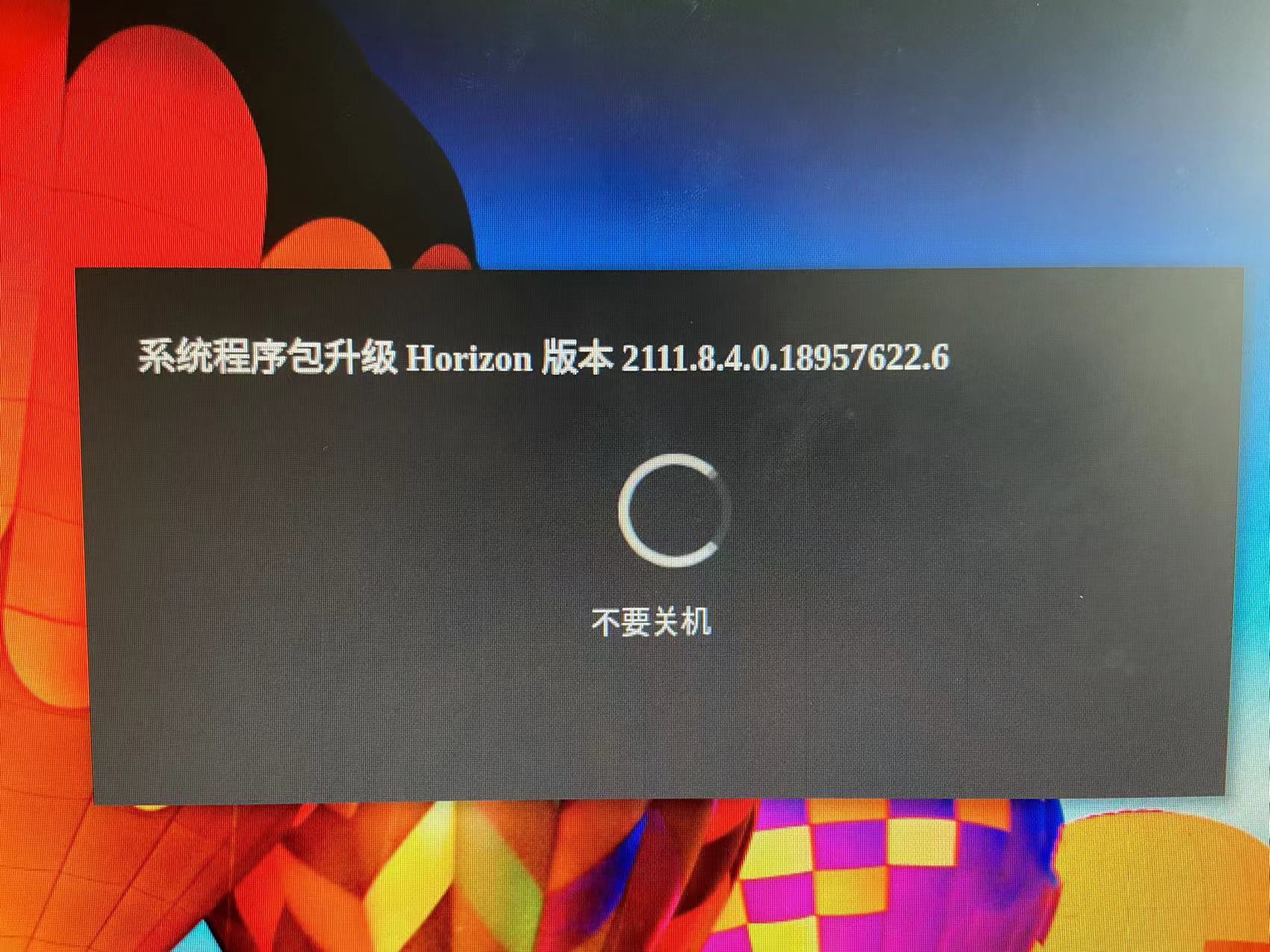
升级成功后自动重启。
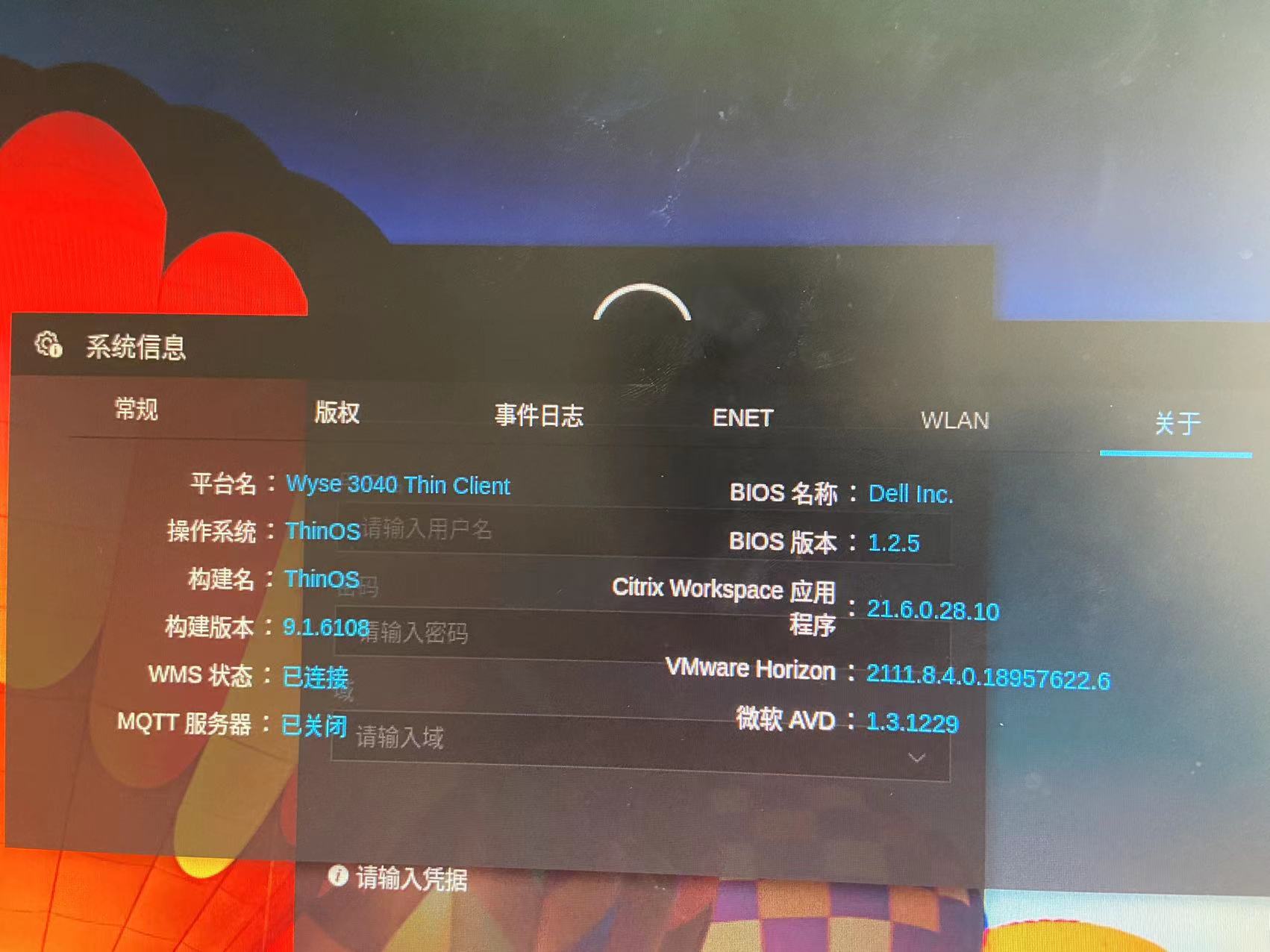
固件和应用程序包已经成功升级到对应版本。